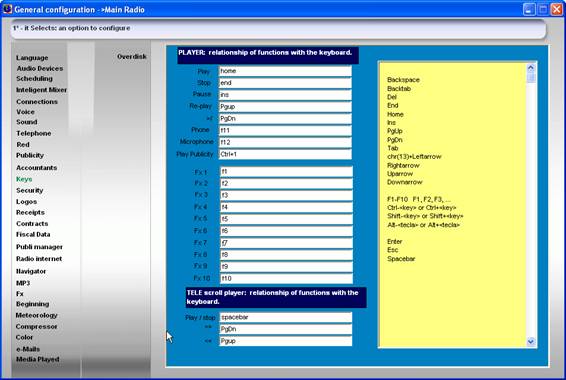PLAYER
GUIA
d'USUARI
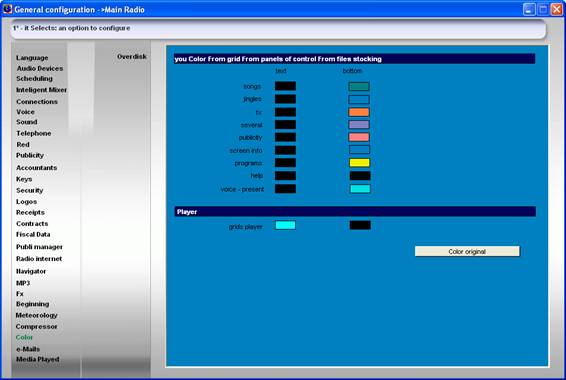
El Reproductor sens dubte
, és la pantalla més important de WIT, el centre de control i emissió.
FUNCIONAMENT
DEL REPRODUCTOR: PREFERÈNCIES
A grans trets direm que WIT es basa en un nou sistema d'emissió per zones, més concretament
quatre zones, on la primera és la qual té més preferència i la quarta la qual
menys. Amb solament donar-li al PLAY, el
reproductor s'engega.
AL prémer PLAY el reproductor s'engega.
1
Primer va a la zona de PUBLICITAT i per a
veure si deu emetre algun anunci. Si no troba cap va A la HOTZONE.
2
Segundo va A la HOTZONE si troba algun
arxiu en aquesta zona ho reprodueix. Si no va A PROGRAMES
3
Tercer va A PROGRAMES, si troba algun
arxiu ho reprodueix. Si no hi ha pansa farcit (Si està activat).
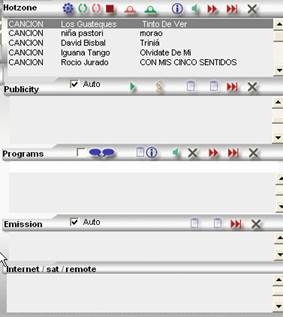 4
4
Cambra si l'opció farcit està
seleccionada carregarà
un arxiu mitja a l'atzar.
Com funciona el reproductor és la part més important de
WIT, uns minuts de lectura i 1 hora de pràctica és més que suficient per a
aprendre'l, no es requereix cap coneixement d'informàtica per al seu ús.
· Panell
digital de control
· Accessos
a menus.
· Panell
d'arxius mitja
· Hotzone
· Publicitat
· Programes
· Emissió
.
Vumeter compressor
.
Menús
. Xat
.
Tools control
.
Tele-scroll
.
Info
.
Monitor cue
.
Estació Meteorològica
.
Tecles funcions
.
Colors Skins
PANELL
DIGITAL DE CONTROL

En la part superior de la pantalla. aquesta
pantalla és sobretot indicativa i informativa.
Podem trobar(superior dreta)
l'arxiu mitja que s'està reproduint: títol, autor, temps restant i l'arxiu
que està en espera.
Fx´s plantilla seleccionada(superior
esquerra), aquesta plantilla consta de 10 efectes especials que es reprodueixen
prement des de la tecla F1 a la F10. Per a seleccionar una plantilla cal anar
al panell d'arxius mitja-Fx i seleccionar FXS.
Canviar
amb efecte: està
opció es troba sota els fxs, significa que
quan es produeix un canvi de cançó a cançó, perquè aquest va canviar sigui més
espectacular i creatiu durant l'inici del mateix es reproduirà automaticamente un fx, en
cada canvi uneixo començant pel primer, després el primer i així consecutivament.
Manual-
automàtic :(a la
dreta)es refereix al funcionament del reproductor,
si està en automàtic els canvis es realitzen de forma que quan acaba una
cançó es reprodueix l'altra automaticamente. Si l'opció
manual és la seleccionada significa que després de cada cançó cal
prémer PLAY perquè es reprodueixi la qual està
en espera, és a dir després de cada cançó es para. L'opció per defecte és
automàtica.
Farciment : Wit quan està en forma automàtica reprodueix una cançó i
a l'acabar reprodueix la qual està en espera, si no hi ha cap en espera es para
Si tenim l'opció farcit activada, no es pararà si no que elegirá una
a l'atzar i la posarà en espera per a reproduir, de forma que mai es pararà.
x Cançons x Caretas: Opció relacionada amb l'anterior
farciment, significa com funcionarà el sistema aleatori de selecció per al
farciment, cada quantes cançons cal posar un nombre determinat de caretas,
si volem que posi tres cançons i després dues caretas i així successivament,
posarem: 3 cançons 2 caretas.
PRIMER
DEVEM
SELECCIONAR LES CARETAS que es posaran en el farciment en en wità playeràschedulingàcaretas farcit
Micròfon: AL prémer el micròfon s'obre el canal
del mesclador i baixa el volum segons els valors que tinguemen les següents opcions:
Speak : volum del micròfon
Music : volum de la música quan el
micròfon està obert
Acte: si seleccionem aquesta opció quan comencem a parlar el nivell de música
baixarà automaticamente.
És un acte fader. Requereix que el compressor de so
estigui actiu.
La línia del micròfon es configura en wità playeràconfiguracionsà configuració generalà veuàaneu micro
Telèfon : Serveix per a passar el so de les cridades en directe.
Deurem configurar el mòdem , dient-li com és el com que usa en wità playeràconfiguracionsà configuració generalà telèfon , també
aquí mateix podrem configurar el nivell que deu baixar la música condeixo
tinguem el telèfon actiu.
NOTA: El farciment no influeix sobre la
publicitat programada programes a emetre , és a dir si
tenim un anunci per a les 15.30 hrs i el programa
funciona en manera farcida quan arribi a aquesta hora s'emetrà l'anunci i
després continuarà amb el farciment. El mateix si arriba l'hora d'emetre un
programa, ho emetrà i a l'acabar continuarà amb el farciment.
Activa textvoice : Aquesta opció activa la manera de
presentació amb veus artificials. Si quan hem creat el programa
hem escrit text en la zona help de cada cançó està serà convertida en veu. Recordar
que si al crear el programa li hem donat l'opció d'activa textvoice, automaticamente al
carregar-lo l'opció s'activarà i a l'acabar aquest programa es desactivarà.

Play : Inicia la reproducció, o la continua
si s'havia premut pausa. Si no hi ha gens seleccionat però la manera
farcida està seleccionat, s'iniciarà amb una cançó a l'atzar.
Pausa: Es deté la reproducció.
Stop: Es para la reproducció.
Reculada : Torna a començar la cançó o arxiu des del principi.
Avanç : Pansa
a la següent cançó o arxiu. Si estem reproduint una cançó i tenim
altra en espera, es pararà la primera i s'iniciarà la qual està en espera.
Filter: filtra els llistats de cançons i
caretas
INFORMACION
GRUPS CANÇONS
Premi els dibuixos en forma de fulla i disposarà de tota la
informació de la cançó, grup o artista
PANELL D'ARXIUS
MITJA
La funció d'aquest panell és clara i concisa: és on se
seleccionen els arxius perquè es carreguin en la HOTZONE del reproductor,
arxius que seran emesos proximamente.
Dintre d'aquest panell d'arxius mitja trobem vuit
apartats
Botons comuns a tots:
FLETXA de la dreta carrega l'arxiu
seleccionat en la hotzone.
LLANTERNA serveix per a buscar arxius pel nom
així com anem escrivint apareixen els arxius que coincideixin.
REF si escrivim el nombre de la
cançó o altre arxiu mitja i premem la
fletxa del costat, és
immediatament carregada en la hotzone.
AFEGEIX determina si al carregar un arxiu en
la hotzone s'afegirà al final de la llista o es inserirà
entre dos arxius.
Cançons
Aquí seleccionem la cançó que desitgem per a carregar en
la HOTZONE.
Podem buscar per lletres.
Preescucharlas ( CUE).
Ordenar-les per títol o intèrpret.
Disposem també d'una pantalla d'informació amb els estils,
data d'alta, album, durada.
Ens diu la DATA i HORA de l'última vegada que va ser
emesa la cançó, apareix en el recuadro superior dreta.
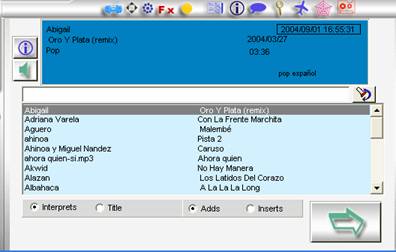
Caretas
Aquí seleccionem les caretas que desitgem per a carregar en
la HOTZONE.
Podem buscar per lletres.
Preescucharlas ( CUE).
Disposem també d'una pantalla d'informació amb
els estils, data d'alta, durada.
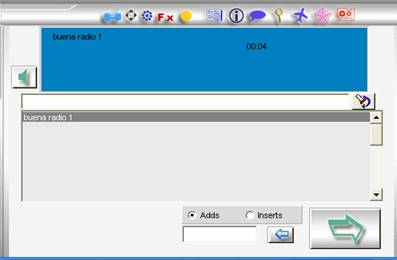
Publicitat
Aquí seleccionem els anuncis publicitaris que desitgem
per a carregar en la HOTZONE.
Podem buscar per lletres.
Preescucharlas ( CUE).
Disposem també d'una pantalla d'informació amb data
alta, durada.
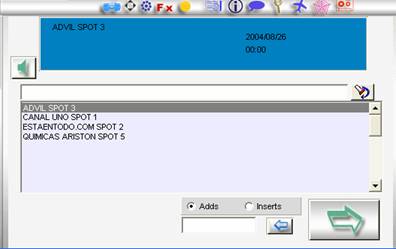
Fx
Aquí seleccionem els Fx que
desitgem per a carregar en la HOTZONE.
Podem buscar per lletres.
Preescucharlas ( CUE).
Disposem també d'una pantalla d'informació amb data
alta, durada
Des d'Aquí també es carreguen les plantilles de Fx´s ,
del player
Que són 10 efectes que es disparen amb les tecles
F1…F10
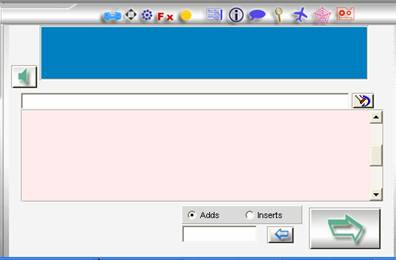
Varis
Aquí seleccionem els varis que desitgem per a carregar en
la HOTZONE.
Podem buscar per lletres.
Preescucharlas ( CUE).
Disposem també d'una pantalla d'informació amb data
alta, durada.
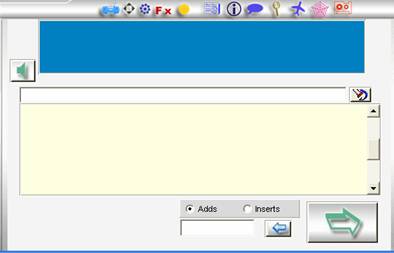
Programes
En aquest apartat seleccionem un programa de la llista i és
carregat en la" zona programa", al carregar-se si hagués arxius en la hotzone, són eliminats.
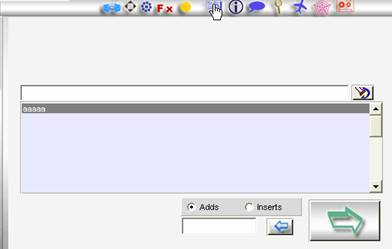
Help
En aquest apartat és on apareixen les anotacions, guió o text
del programa.
Recordem que podem escriure el que anem a
dir nosaltres, el que diran les veus
artificials o anotacions, al crear un programa. A cada arxiu
multimèdia li correspondrà un espai help i així
com es vagi reproduint el programa, el Help anirà
canviant.
El text del HELP és el qual apareix en el Tele- Scroll
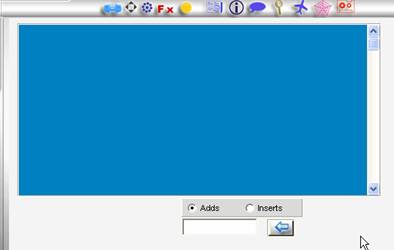
Veu
Aquest apartat ens serveix per a escriure qualsevol paraula o
frases perquè de forma instantània al prémer el botó de textvoice
Play, sigui llegida per les veus artificials.
Disposem de l'opció per a seleccionar la veu artificial
que desitgem.
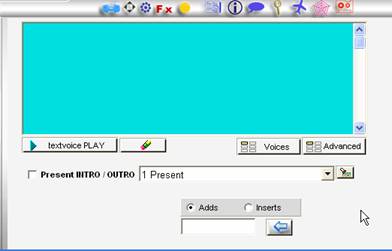
PRESENT
INTRO/OUTRO
Aquí és on vam seleccionar la veu de les presentacions de les cançons
que tenim gravades pels nostres propis locutors. Es graven en wità playeràpresentacions veuàcançons arxius mitja
Estils
Aquí és on vam seleccionar els filtres perquè les
recerques i els arxius mitja siguin més ràpides.
Podem aplicar filtres a cançons, caretas i varis.
I podem filtrar per estils, gènere, data d'alta, any.
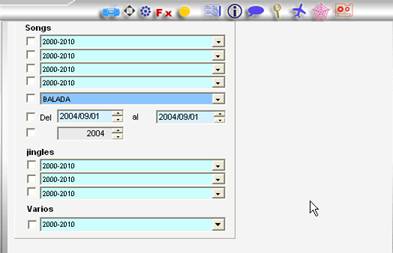
Connexions
Aquí podem carregar una connexió d'internet
–sat – aux de forma manual
i també començar i acabar una pausa remota, perquè les emissores locals
puguin emetre la seva publicitat.
Play 1 : inicia
una pausa perquè les altres emissores emetin la seva publicitat
Stop 1 : per a la pausa remota
Play 2 : carrega
una connexió d'internet / sat
/ aux
Stop 2 : per a la connexió actual.
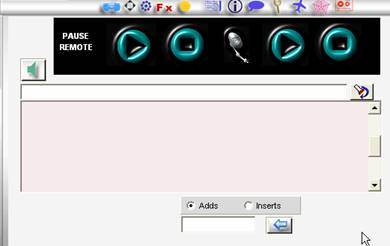
Record WEEK timer
Aquí disposem de la informació dels enregistraments que
tenim programades per al dia.
Week : Podem programar enregistraments
setmanalment indicant l'hora d'inici i de fi.
Rec : obre record manager
Acm format : és el format de
compressió que s'utilitzarà per als enregistraments.
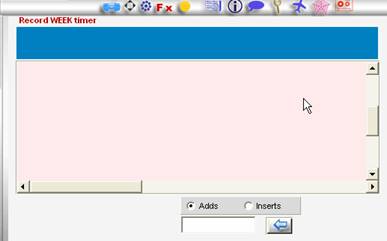
Rapid Player
És un reproductor d'arxius instantanis i RECARGABLE
des del mateix player.
També podem fer plantilles de rapids,
per a tenir els rapids ja preparats.
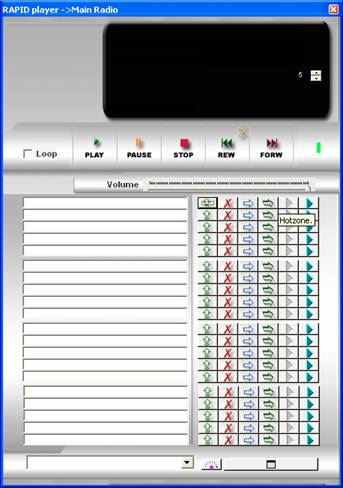
Witàplayeràrapidsàmanteniment
play blau :
reprodueix
play gris : deixa el rapid
en espera i es reproduirà quan acabi el qual s'està reproduint.
H : carrega el rapid
en la hotzone del player
N : carrega el rapid
en el next del player
Goma esborrar : esborra el rapid
Fletxa blava : carrega l'arxiu mitja que tenim
assenyalat en els arxius mitja del player.
Quadre blanc : ens carrega un rapid
buit
Roda : canvia de títol a intèrpret i
viceversa.
HOTZONE
En la hotzone és on es carreguen
els arxius que carreguem perquè siguin proximamente reproduïts.
PUBLICITAT
En aquesta zona podem veure la publicitat programa, dia hora i anunciant,
a l'arribar a aquesta hora i dia el programes automaticamente
l'emet.
Podem elegir la forma de com es va a interrompre l'emissió
per a emetre la publicitat:
Exacte : Talla la reproducció i reprodueix
immediatament l'anunci.
Prop: Espera que acabi l'arxiu que s'està reproduint
i a continuació emet la publicitat. Substitueix l'arxiu que està
en "NEXT". ( RECOMANAT )
Standard: Carrega l'anunci quan es trobi lliure el
" NEXT", no curta ni substitueix l'arxiu que es troba en
"NEXT"
Aquestes opcions es troben en wità configuracionsà configuració generalà publicitat
PROGRAMA
AL carregar un programa en el panell d'arxius mitja,
apareixerà en aquesta zona.
EMISION
En aquesta zona trobem la llista dels programes que es
van a emetre automaticamente ordenats per data i
hora. Per a programar un programa perquè sigui emès a una hora i dia
determinat devem :
1. Crear un programa wità playerà programesà manteniment
2. Anar a wità schedulingà programador d'emissions
per a indicar el dia i hora d'emissió.
VUMETER
COMPRESSOR

Wit incorpora un vumeter
real de la sortida de la targeta d'àudio , que ens
indica la suma de tots volums de la targeta d'àudio, el que ens permet un
total control del volum.
Acte Nomalizer Compress :
Aquesta opció ens activa el compressor que ens corregirà a temps real les diferències
de volum entre la música que estem reproduint, si ha estat
gravat massa alt ho baixarà, i si està massa sota ho pujarà perquè
emetem un nivell constant de so. Els paràmetres del compressor els
trobem en :
wità configuracionsà configuració generalà compressor
Devem tenir en compte que el compressor consumeix recursos
de l'ordinador, per tant deus configurar-lo segons la capacitat dels nostres
equips.
MENUS

Televisor : activa el tele- scroll
per a la lectura de textos i guions
Llibreta : llibreta per a anotacions
Email : obre la pantalla d'enviaments
de email
Navegador
: ens obre un navegador web
News player
: obre el reproductor de notícies
News seeker : obre el cercador de notícies perquè
puguem carregar-les en la hotzone
Rapids : ens obre el
reproductor de rapids
XAT / xarxa

Ens serveix per a comunicar-nos entre qualsevol Pc de la xarxa, si no tenim el Player
obert, es comunica a través del Monitor
Studio.
Afecta als Pc´s en xarxa de la
mateixa ràdio.
TOOLS CONTROL
![]()
Acte : emet
la publicitat automaticamente, interromp l'emissió
segons els paràmetre definits en :
wità configuracionsà configuració generalà publicitat
pot
ser : prop, exacte, standard
Play : càrrega i emet el següent bloc publicitari, de forma manual.
A
: informes sobre la
publicitat pendent d'emetre, ordinador per hores i per empreses.
>> : carrega l'anunci en la hotzone
Goma esborrar : elimina l'anunci seleccionat de la llesta
![]()
Activar textvoice : Activa les veus de MsAgent que llegiran el text escrit en el info help de l'arxiu.
A : Informe
sobre el programa
Fulla : obre
la pantalla del info de l'arxiu
Monitor cue : per a
fer la preescucha de l'arxiu
Goma esborrar 1 : elimina tots els arxius del
programa
àà : carrega l'arxiu en la hotzone i elimina del hotzone
tots els anteriors
>> : carrega l'arxiu en la hotzone
Goma esborrar 2 : elimina arxiu seleccionat de la llesta
![]()
Monitor cue : per a
fer la preescucha de l'arxiu
àà : carrega l'arxiu en la hotzone i elimina del hotzone
tots els anteriors
>> : carrega l'arxiu en la hotzone
Goma esborrar : elimina arxiu seleccionat de la llesta
Fulla : obre la pantalla del info de l'arxiu
Publicitat Blocs : inserir caretas
Podem dir-li a Wit que quan
vagi a posar un bloc publicitari posi:
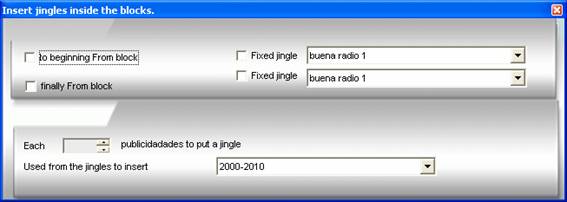
Abans de començar una
careta
A l'acabar altra careta
Una careta cada
un nombre determinat d'anuncis
Seleccionar que tipus de caretas deu usar.
REPLAY
La funció replay, torna
a reproduir l'arxiu des del principi.
Aquí podem seleccionar com vam desitjar que es realitzi aquesta
volta al principi.
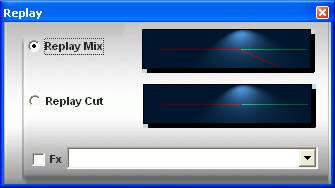
Replay mix : realitzant una barreja
Replay cut : un cort immediat
Fx : que dispari un fx,
a l'iniciar de nou l'arxiu, devem seleccionar l'efecte que desitgem.
TELE -
SCROLL
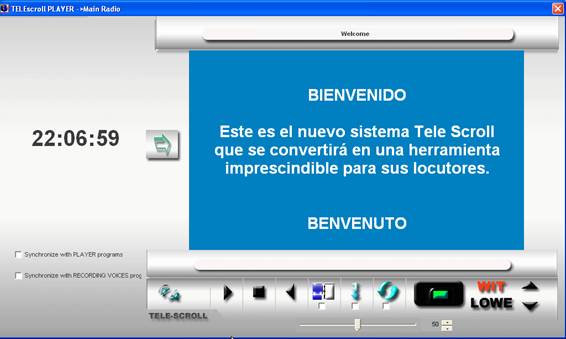
El Tele-scroll serveix per a lliscar textos perquè el locutor
pugui llegir-los.
Podem:
Regular
la velocitat
Que vagi cap amunt o
cap avall
Que es pari en
cada pàgina
Que es repeteixi loop
Avanç i reculada
ràpida
Per defecte el play i
el stop es controla des de la barra espaciadora.
El Tele–scroll
llisca els textos del Help de les cançons o d'un
programa, també podem carregar textos manualment i independents.
Quan vam treballar en xarxa i amb estudi de locució, aquesta
funció s'activa des de l'Estudi monitor, i tot és sincronitzat automaticamente pel player, en
els terminals. Pel que els nostres
locutors en l'estudi de locució disposaran de tota la informació de
temps de les cançons, i se'ls activarà el tele-scroll
automaticamente.
INFO
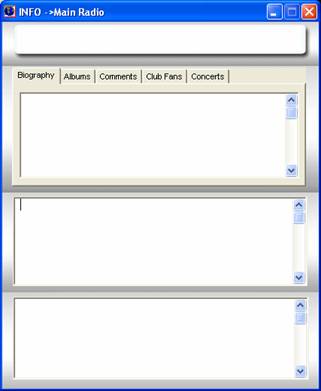
AL seleccionar
qualsevol botó info del player
ens duu a aquesta pantalla, que ens dóna informació sobre la cançó i el grup.
Aquesta informació es crea i es manté en witàplayeràinfo
MONITOR
CUE
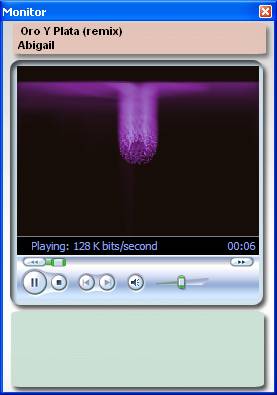
El monitor cue ens permet fer preescuchas dels arxius mitja en una targeta d'àudio
distinta a la qual es usa per a reproduir el so de l'aire.
La targeta de so del monitor es configura en witàconfiguracionsàconfiguració generalààudio devices
Quan fem preescuchas d'arxius
que estan en la hotzone i en el next ,
podrem també variar el moment d'inici o final , per a adaptar-lo a les
nostres necessitats.
El monitor admet tot tipus d'arxius mitja, fins i tot video, divx, vcd, mpg, etc. Tots els formats compatibles amb WMP9
. ESTACION
METEREOLOGICA
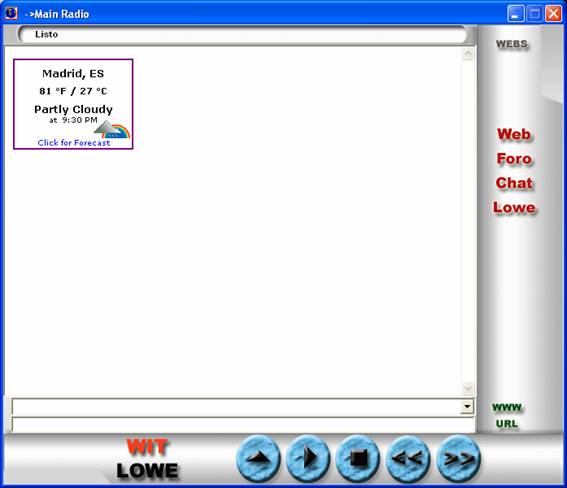
És el visor que indica la temperatura i dóna accés a la
informació meteorològica de la teva ciutat.
Per a activar-lo deus anar a:
witàconfiguracionsàconfiguració generalàmeteorologia
S'actualitza cada 30 minuts
Requereix connexió d'internet
activa.
Si premem sobre aquesta pantalla accedirem c altra pantalla
amb tots els detalls sobre la previsió del temps.
TECLES FUNCIONS
Són les
tecles que controlen les funcions del player des del
teclat.
Podem
relacionar les tecles amb les funcions en :
witàconfiguracionsàconfiguració generalàkeys
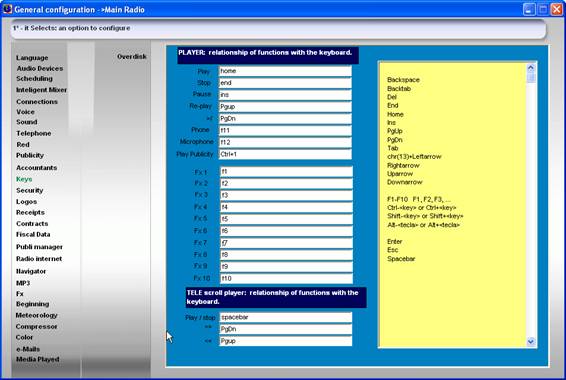
COLORS PLAYER i SKINS
Són els
colors del player aquests poden modificar-se en:
witàconfiguracionsàconfiguració generalàcolors
Els skins són els fons del player, cada vegada que premem skins,
va canviant.